Hledáte metodu, jak představit seznam v JavaFX aplikaci? V této příručce se naučíte, jak pomocí ListView vytvořit jednoduché, ale efektivní uživatelské rozhraní které vám umožní vybírat různé objekty. Podíváme se na to, jak vkládat prvky do seznamu, provádět výběr a zobrazovat vybrané položky.
Nejdůležitější zjištění
- ListView umožňuje zobrazení seznamu prvků.
- Do ObservableList můžete přidávat prvky, aby se zajišťovalo automatické aktualizování zobrazení.
- Výběr prvků může být umožněn různými způsoby, například vícenásobným výběrem.
- Změny ve výběru mohou být dynamicky sledovány pomocí listenerů.
Podrobný návod
Krok 1: Vytvoření ListView
Začněte tím, že vytvoříte nový projekt JavaFX. Do svého uživatelského rozhraní přidejte ListView, je důležité, abyste importovali potřebné knihovny. ListView vám umožní zobrazit různé řetězce. ListView vytvoříte následujícím způsobem:
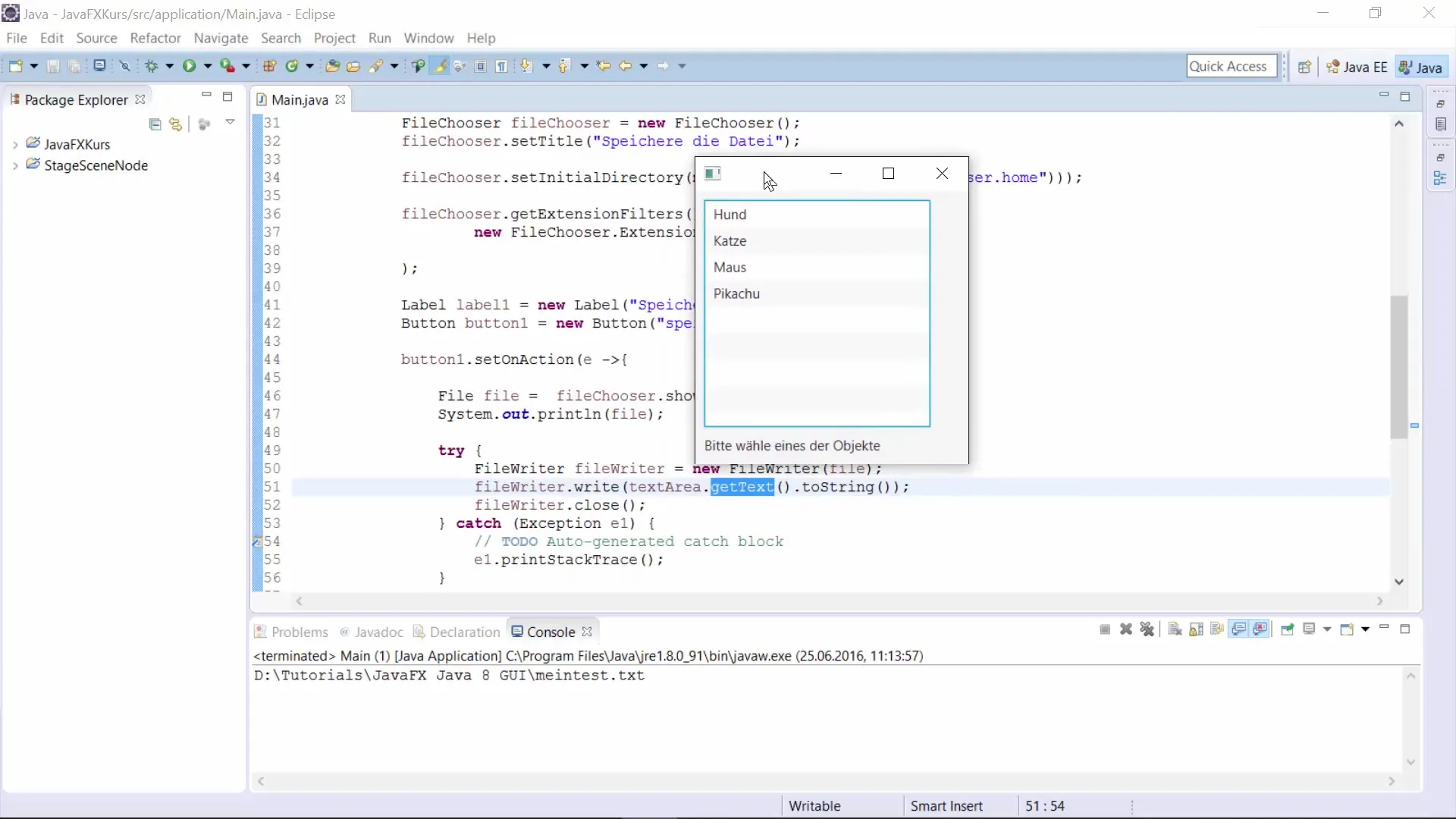
Krok 2: Inicializace ObservableList
Abyste mohli zobrazit prvky, potřebujete ObservableList. Tento seznam bude obsahovat řetězce, které by měly být zobrazeny ve vašem ListView. Ujistěte se, že správně importujete a instančujete ObservableList. Tento seznam nazvete items:
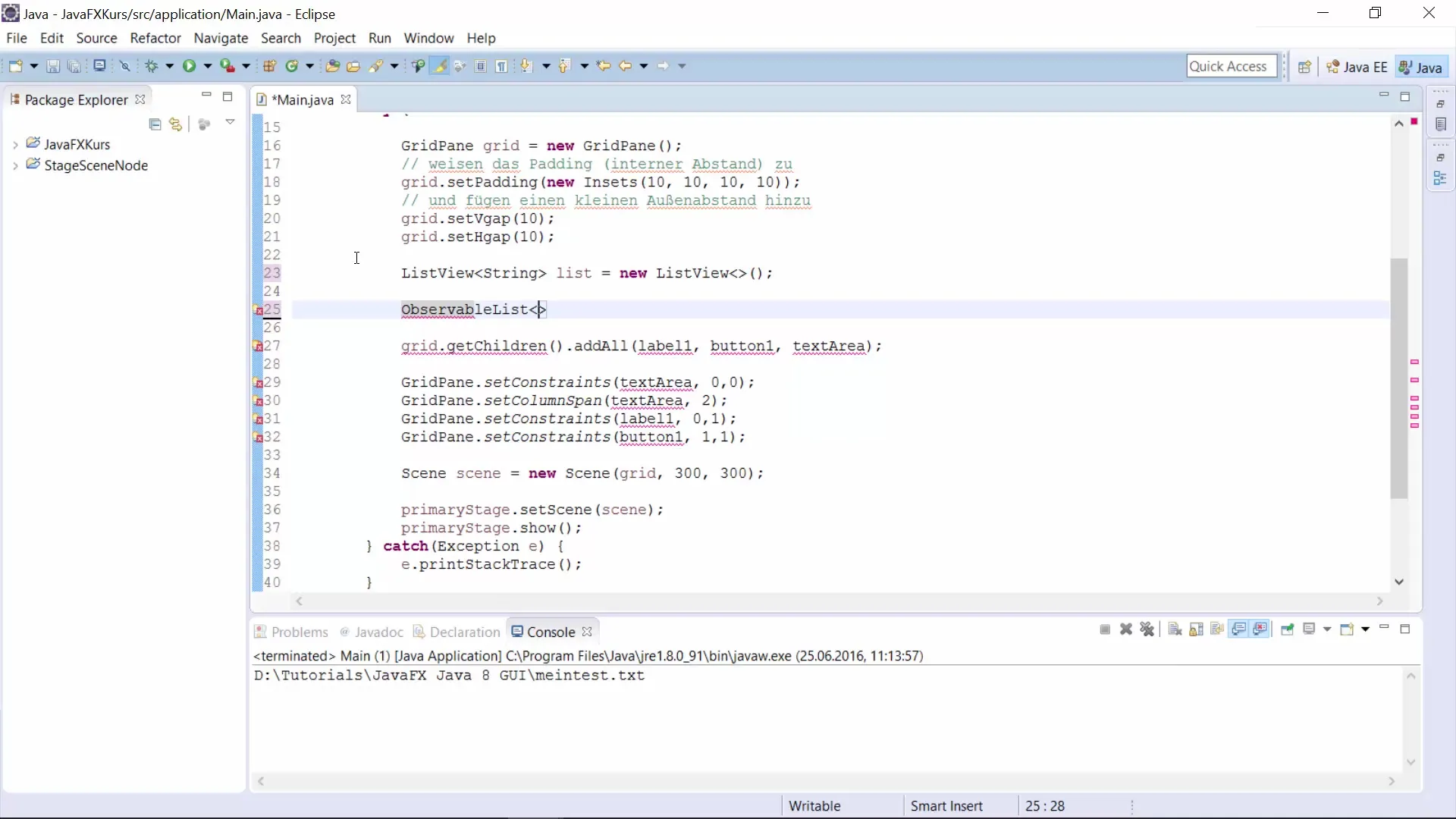
Krok 3: Přidání prvků do seznamu
Nyní můžete přidávat jednotlivé prvky do své ObservableList. Jednoduše přidáte dummy řetězce jako „Pes“, „Kočka“, „Myš“ a „Pikachu“. Je důležité dávat pozor na správnost zápisu řetězců:
Krok 4: Zobrazení prvků v ListView
Jakmile naplníte svůj seznam prvky, je čas je zobrazit v ListView. Nyní nastavíte ListView tak, aby používal seznam items k zobrazení obsahu:
Krok 5: Přidání Labelu
Nyní přidejte label, který zobrazí výběr uživatele. Text labelu by mohl například znít „Vyberte jeden z objektů“. Label vám pomůže přímo zobrazit vstupy uživatele:
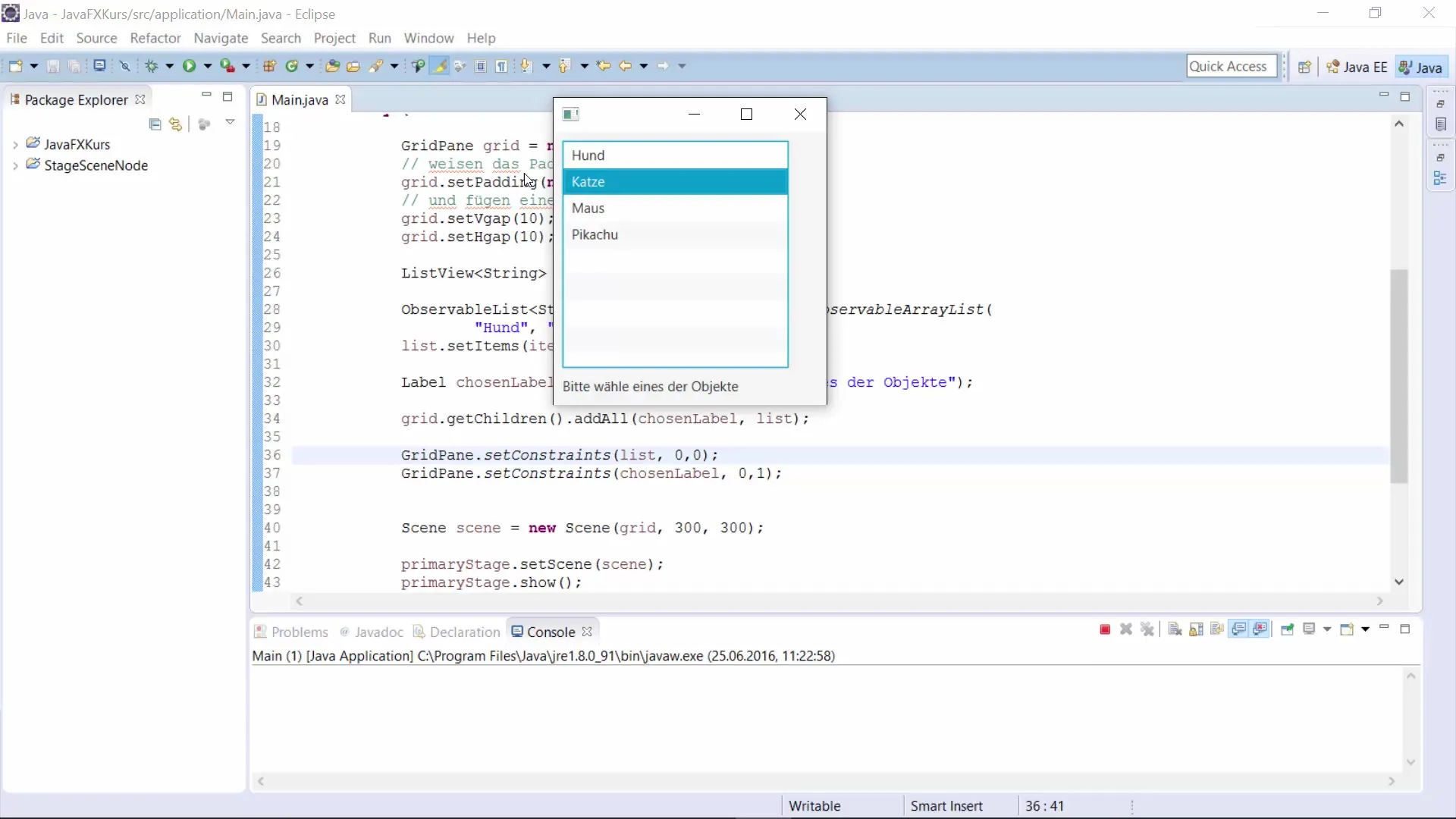
Krok 6: Umožnění vícenásobného výběru
Ve výchozím nastavení může uživatel vybrat pouze jeden prvek současně. Pokud však chcete, aby uživatel mohl vybrat více prvků, musíte upravit SelectionModel vašeho ListView. Nastavte režim výběru na multiple:
Krok 7: Přidání listeneru pro výběr
Aby bylo možné dynamicky sledovat vybrané prvky, integrujte ChangeListener. Tento listener sleduje změny výběru a aktualizuje label s aktuálně vybraným prvkem. Musíte se ujistit, že listener má potřebné importovací příkazy:
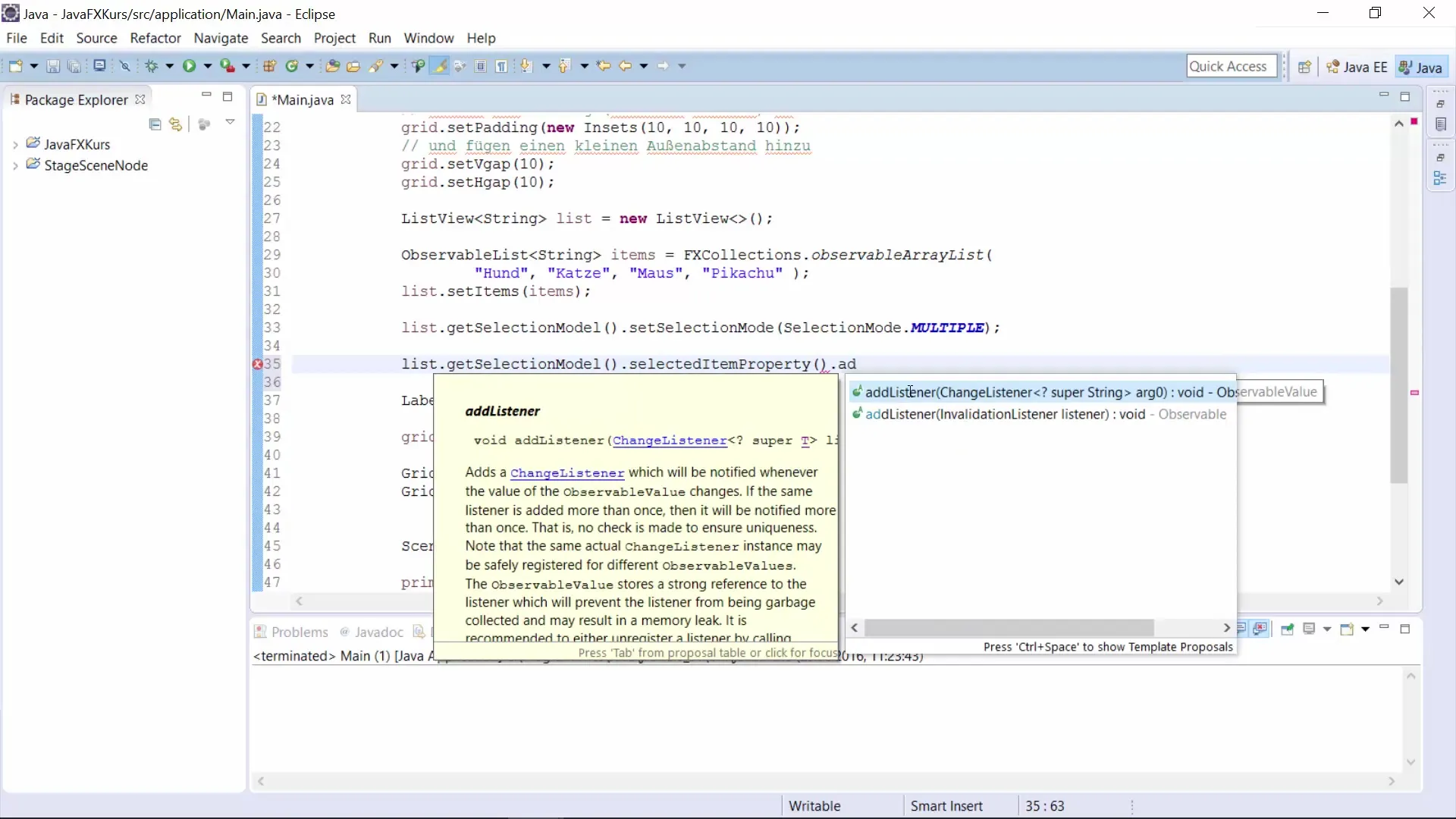
Krok 8: Dynamické zobrazení výběru
Na závěr upravíte text labelu, aby zobrazoval aktuálně vybraný prvek. Tím bude uživatel vždy vědět, který prvek právě vybral. Při každé změně se text labelu odpovídajícím způsobem aktualizuje:
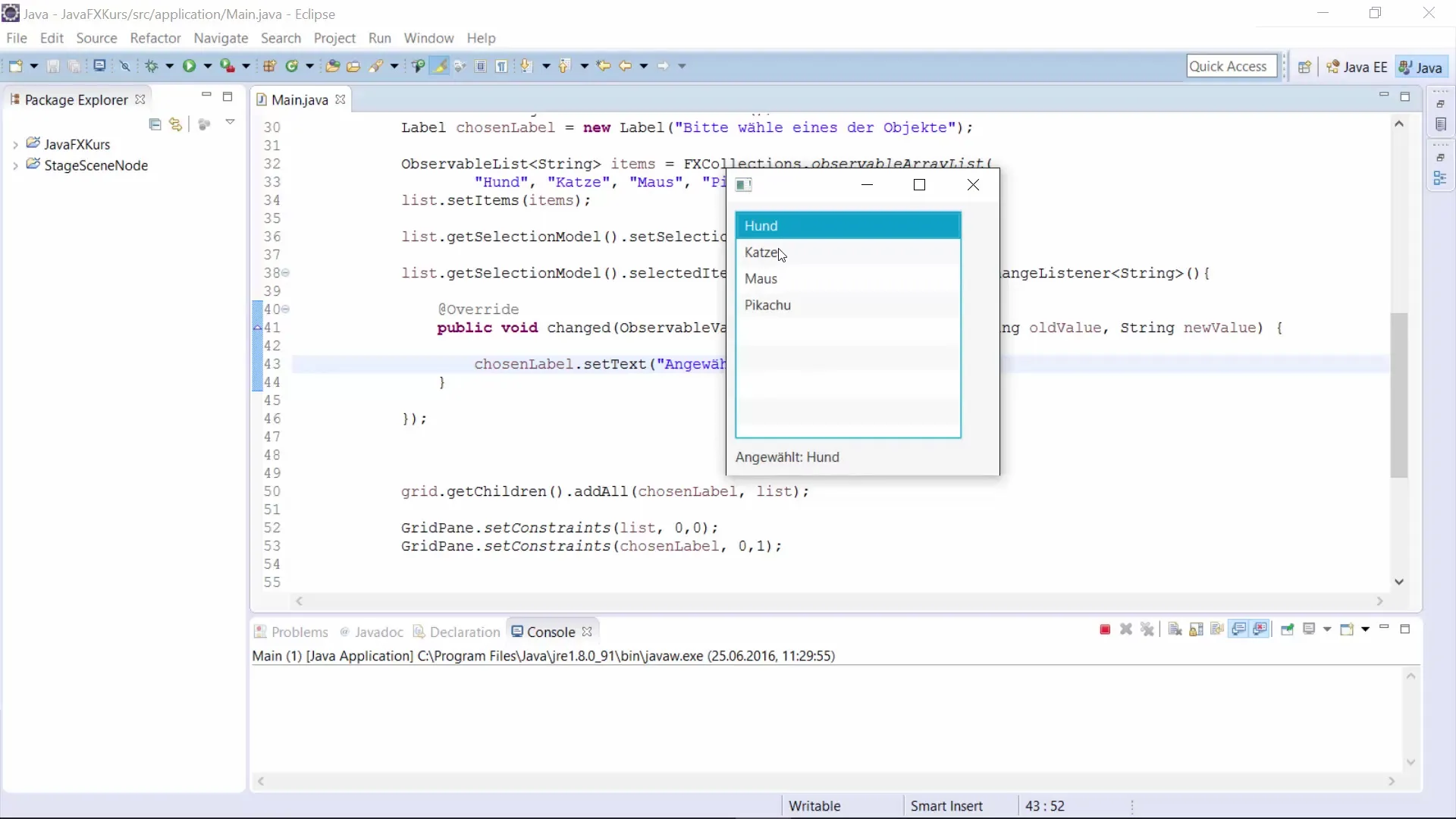
Krok 9: Testování a ověřování
Spusťte program a zkontrolujte, zda vše funguje, jak má. Dbejte na to, aby vícenásobný výběr a aktualizace labelu probíhaly plynule. Pokud nějaké existují, otevřete konzoli pro chybové hlášení, které by vám mohly naznačit problémy:
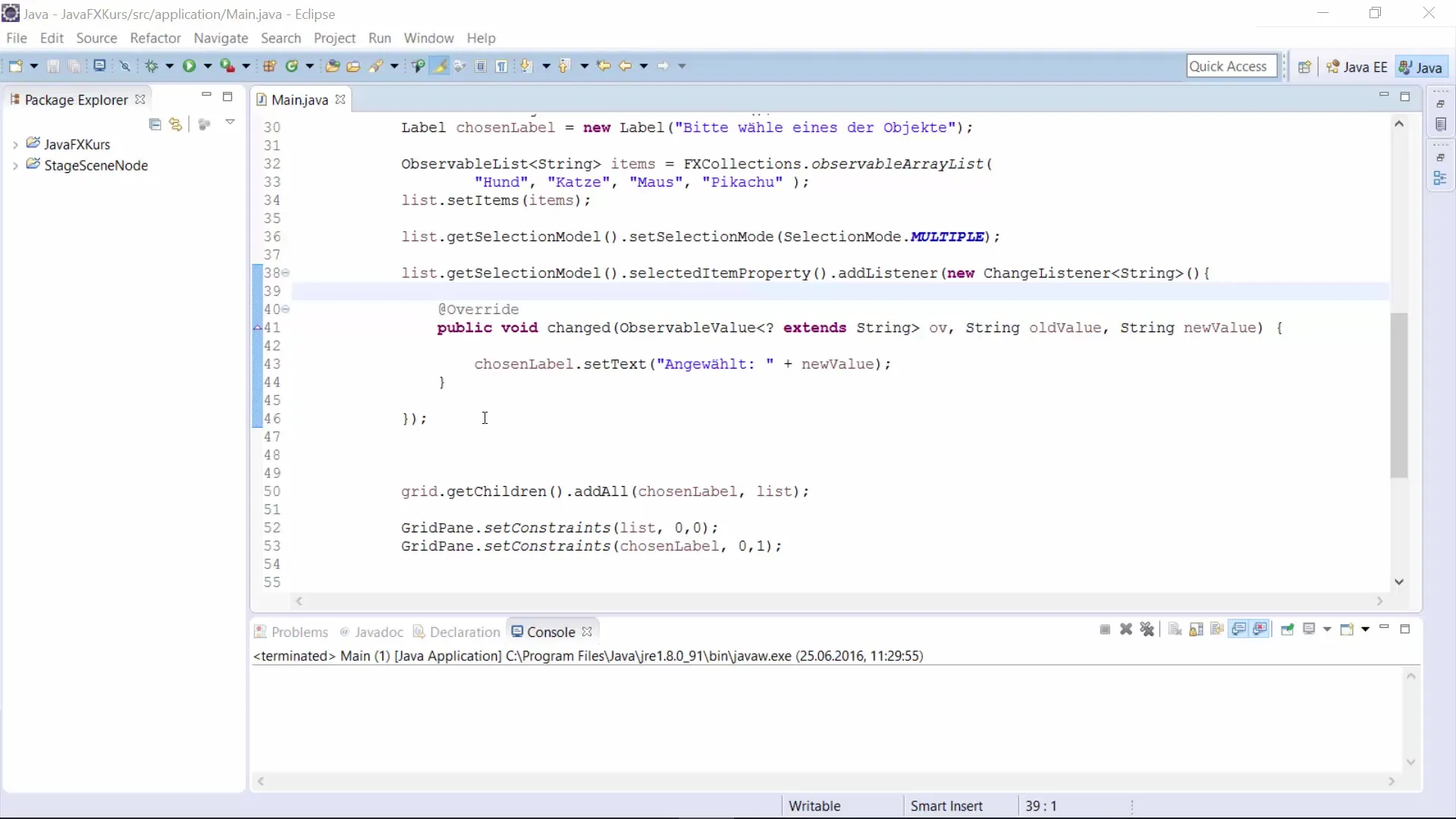
Souhrn – JavaFX ListView – Vytvořte interaktivní seznam pro své GUI
Celkově jste se v této příručce naučili, jak implementovat a nastavit ListView v JavaFX. Viděli jste, jak vytvořit ObservableList, přidávat prvky, umožnit vícenásobné výběry a sledovat změny pomocí listeneru. Nyní jste připraveni navrhnout vlastní uživatelské rozhraní s ListViews!
Často kladené otázky
Co je to ListView v JavaFX?ListView je ovládací prvek, který zobrazuje seznam prvků, které mohou uživatelé vybírat.
Jak vytvořím ObservableList?ObservableList můžete vytvořit pomocí FXCollections.observableArrayList() a přidat požadované prvky.
Jak mohu aktivovat vícenásobný výběr v ListView?Musíte nastavit SelectionModel ListView na režim multiple.
Jak mohu sledovat změny výběru?Toho dosáhnete tím, že přidáte ChangeListener do svého SelectionModel.
Jaké jsou výhody ObservableLists?Automaticky se aktualizují, když se přidávají nebo odstraňují prvky, a dobře spolupracují s JavaFX GUI prvky.


